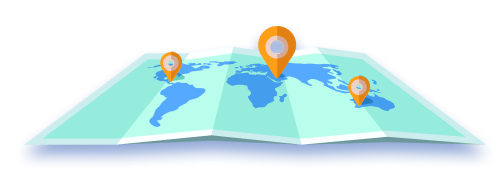當你打開 iPhone「尋找」App,卻發現位置顯示「不可用」或定位超不準?明明手機就在身邊,卻像是被傳送到另一個城市一樣!這不是超自然現象,而是 iPhone 可能遇到了 GPS、網路或設定上的問題。
本篇文章將帶你解密 iPhone「尋找」找不到位置原因,並提供最實用的解決方法,讓你能快速找回裝置的準確定位。此外,還會教你如何隱藏自己的位置,防止被追蹤,確保個人隱私不被侵犯!快來看看吧!
一、iPhone 尋找不到位置原因分析
iPhone 無法顯示位置可能與多種因素有關,以下是常見的可能原因:
1.「尋找我的 iPhone」未開啟
若此功能未啟動,裝置將無法透過 iCloud 進行定位,導致無法顯示位置資訊。
2. 定位服務未開啟
iPhone 的「定位服務」需開啟,否則應用程式將無法獲取裝置位置。
3. 網路連線不穩定
Wi-Fi 或行動數據能輔助 GPS 定位,若網路訊號微弱或無連線,可能影響定位準確度。
4. 軟體異常或系統 Bug
iOS 作業系統或應用程式出現 Bug,可能導致「尋找」功能異常,影響定位功能。
5. iCloud 帳戶異常
「尋找我的 iPhone」依賴 iCloud,若帳戶登出、變更或發生異常,可能影響裝置的定位功能。
6. Apple 伺服器問題
如果 Apple 伺服器當機或正在維護,「尋找」功能可能暫時無法使用,導致位置無法顯示。
這些都是 iPhone「尋找」無法定位的常見原因,了解問題來源能幫助你更快找出應對方式!
二、解決 iPhone 尋找不到位置的問題
如果 iPhone 「尋找」功能找不到位置,這可能與系統設定、網路問題或裝置狀態有關。以下是 8 個簡單有效的方法來排除問題:
1. 重新開啟「尋找我的 iPhone」
重新開啟可以確保「尋找我的 iPhone」功能正常運作。
操作步驟:
1. 前往「設定」> 點擊 Apple ID > 尋找 > 尋找我的 iPhone。
2. 確保該功能已開啟,若已開啟,可先關閉再重新開啟。

2. 確認定位服務已開啟
確認其狀態並調整權限可解決 iPhone 無法顯示位置問題。
操作步驟:
1. 前往「設定」>「隱私權與安全性」> 開啟「定位服務」。
2. 在應用程式列表中找到「尋找」,選擇「使用 App 期間」。
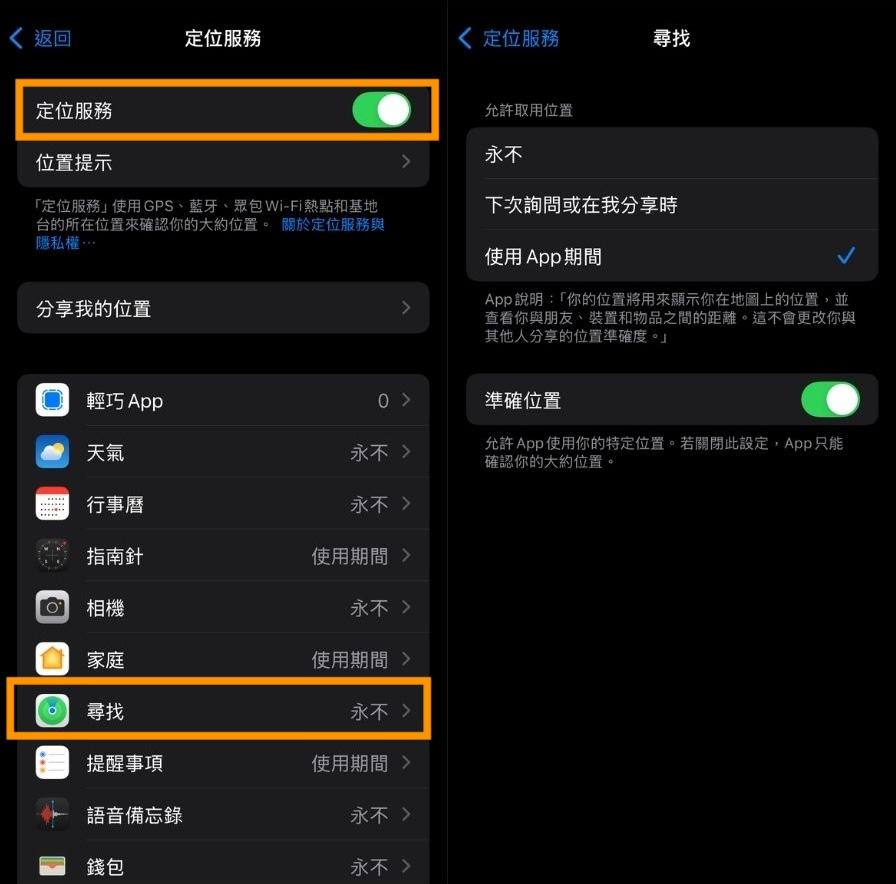
3. 檢查網路連線
定位功能需要網路輔助 GPS,請檢查並確保網路穩定。
操作步驟:
1. 前往「設定」>「Wi-Fi」或「行動網路」,確保 Wi-Fi 或行動數據已開啟。
4. 重啟 iPhone
暫時性的系統問題可能導致「尋找」無法正常運作,透過重新啟動可以解決大部分小故障。
操作步驟:
1. 同時按住「音量增加」+「電源鍵」,滑動「滑動來關機」。
2. 等待幾秒後再長按電源鍵開機。
5. 確保 iCloud 登入正常
如果你的 iPhone 未正確登入 iCloud,將無法透過「尋找」追蹤裝置。
操作步驟:
1. 前往「設定」> 點擊 Apple ID。
2. 確保已登入 iCloud,若未登入,請輸入 Apple ID 和密碼。
3. 確認「尋找我的 iPhone」已啟用。
6. 關閉低耗電模式
低耗電模式會限制部分功能(包括定位服務)以節省電力,關閉它可能恢復正常定位。
操作步驟:
1. 前往「設定」>「電池」。
2. 若「低耗電模式」為黃色圖示,表示已啟用,請將其關閉。
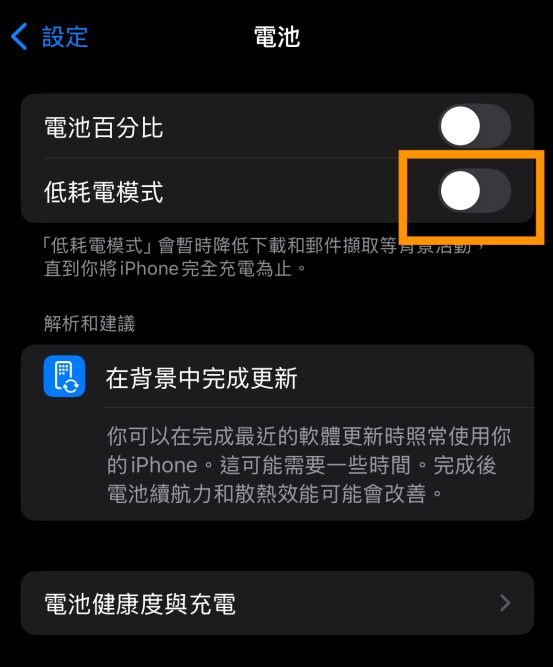
7. 更新 iOS 系統
iOS 系統更新通常會修復可能影響「尋找」功能的錯誤,因此建議確保系統為最新版本。
操作步驟:
1. 前往「設定」>「一般」>「軟體更新」。。
2. 若有可用更新,點擊「下載並安裝」。
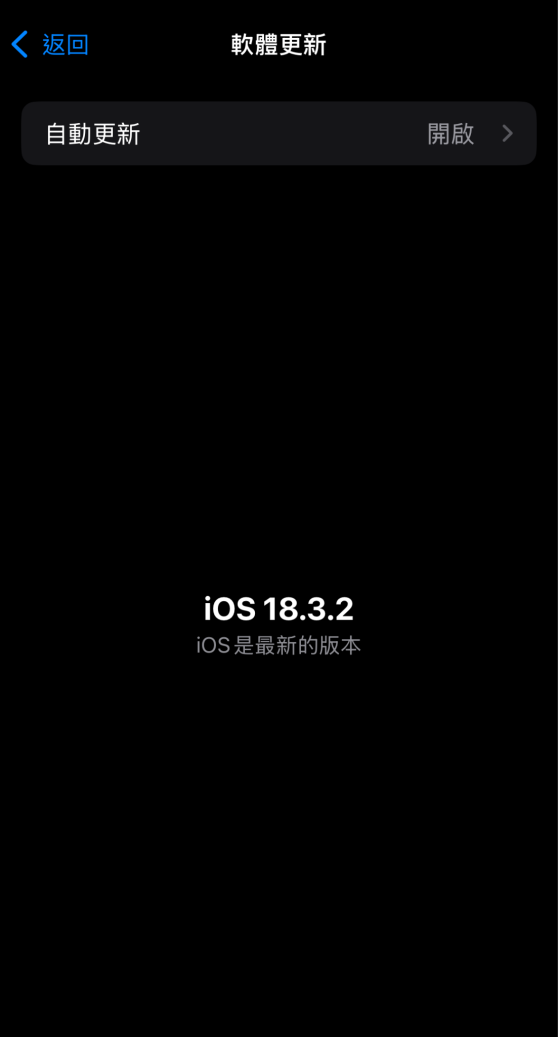
8. 嘗試在其他設備或 iCloud.com 上查看
如果你的 iPhone 無法在「尋找」App 中顯示位置,可通過其他設備或網頁版 iCloud 確認是否為設備問題。
方法 1:使用其他 Apple 裝置
1. 在 iPhone、iPad 或 Mac 上打開「尋找」App。
2. 登入相同 Apple ID,查看 iPhone 是否顯示位置。
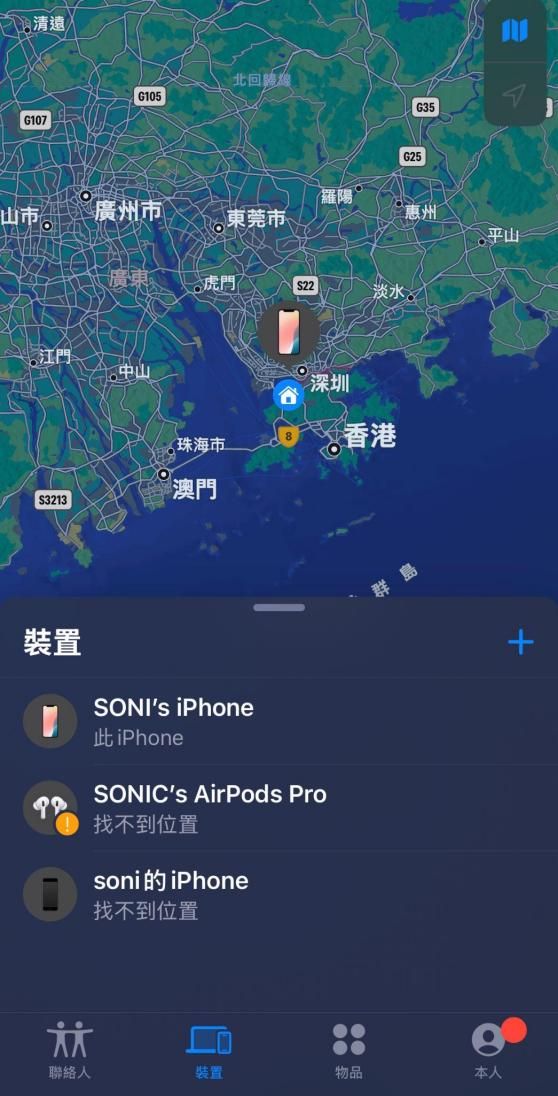
方法 2:使用 iCloud.com
1. 打開瀏覽器,前往 iCloud.com。
2. 登入 Apple ID,點擊「尋找 iPhone」,檢查裝置是否顯示位置資訊。
三、想讓 iPhone 尋找找不到你的位置?反追蹤技巧大公開!
你可能擔心 iPhone 位置被應用程式、朋友或定位服務追蹤,影響隱私安全。其實,你可以嘗試讓 iPhone「隱身」,只要掌握簡單的反追蹤技巧,就能有效保護個人隱私。
最有效的方法就是使用虛擬定位工具,而 FonesGo Location Changer 正是一款簡單又強大的選擇。它能讓你輕鬆偽裝位置,讓 iPhone 尋找朋友找不到位置或其他應用偵測不到你的真實坐標,完美實現隱私保護。

- 可設定任意地點,一鍵變更位置,防止被追蹤。
- 可模擬移動路線,讓虛擬定位更自然。
- 適用於 Pokémon GO、社交媒體、地圖等各種應用。
- 完全支援 iPhone,無需越獄,無需修改系統設定。
如何使用 FonesGo Location Changer 隱藏真實位置
想讓 iPhone「尋找」找不到你的位置,只需跟著以下簡單步驟:
1. 連接 iPhone 至電腦,然後啟動軟體。
2. 點擊 「開始」,等待識別你的裝置。
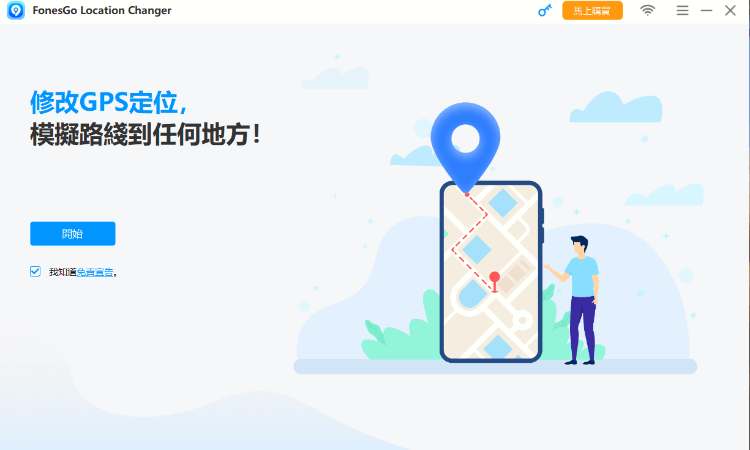
3. 在操作介面中,選擇 iOS 系統。
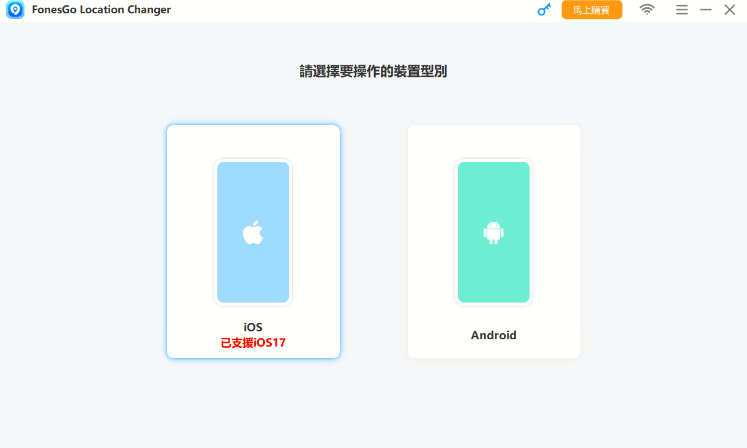
4. 輸入地址或拖曳地圖標記至目標地點。
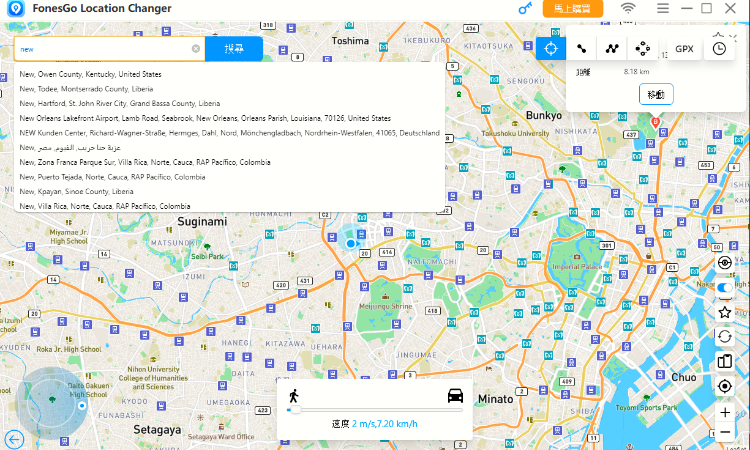
5. 點擊 「移動」,iPhone 位置將立即切換到指定地點。
6. 開啟「尋找」App,或在 iCloud.com 上測試,你的 iPhone 位置已成功變更!
透過 FonesGo Location Changer,你可以輕鬆隱藏真實位置,無論是保護行蹤還是防止監視,都能享受更自由的數位生活!立即下載試用,體驗真正的隱私保護!
四、更多 iPhone 尋找位置相關問答
問1、iPhone 尋找會不準嗎?
有時會發生尋找我的 iPhone 找不到位置的情況,主要受以下因素影響:
● GPS 訊號受干擾:在室內、高樓密集區或地下室,GPS 訊號可能受到影響。
● 定位更新延遲:低電量模式或網路不穩時,iPhone 無法即時回傳最新位置資訊。
● 設備電池耗盡:若 iPhone 沒電或關機,最後回報的位置可能不準確,甚至無法顯示。
問2、iPhone 定位關掉對方會知道嗎?
關閉定位,系統不會主動通知對方,但在以下情況下可能被察覺:
● 「尋找」App 顯示「位置不可用」:若對方透過「家人共享」或「尋找朋友」查看你的位置,可能會看到「位置不可用」。
● iMessage 位置共享提醒:若你透過 iMessage 分享位置,關閉後對方可能會收到「位置已停止共享」的通知。
● Apple ID 設備變更:登出 iCloud 後,與你共享位置的人可能會發現你的裝置消失。
問3、iPhone 如何定位不被發現?
若想隱藏真實位置,又不讓對方察覺,可採取以下方法:
● 使用虛擬定位工具(如 FonesGo Location Changer)偽裝位置。
● 將不必要的 App 定位權限設為「永不」,但保留「尋找」功能正常運作。
● 不要在「尋找我的」中直接關閉共享位置,因為系統可能會通知對方。
總結
iPhone「尋找」找不到位置原因可能來自 GPS 異常、網路不穩或系統設定問題。不過,只要按照本文提供的方法逐步檢查,幾乎都能解決!
如果你想隱藏真實位置,最簡單的方法就是 FonesGo Location Changer!它能一鍵變更 GPS 位置,無需越獄,就能在「尋找」或各種 App 上偽裝位置,確保隱私安全,想去哪就去哪!立即試用,讓 iPhone 定位自由自在!